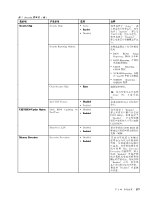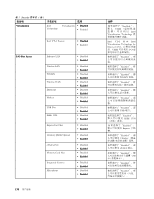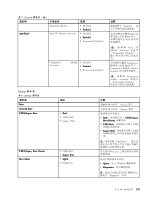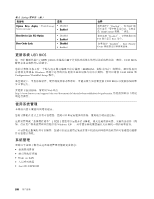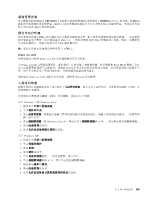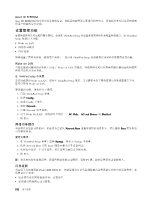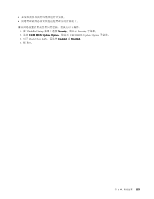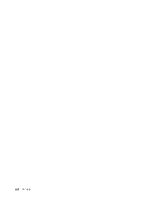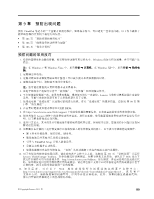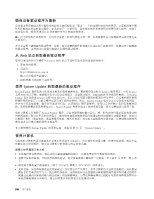Lenovo ThinkPad X220i (Simplified-Chinese) User Guide - Page 198
设置管理功能, Asset ID EEPROM, Wake on LAN
 |
View all Lenovo ThinkPad X220i manuals
Add to My Manuals
Save this manual to your list of manuals |
Page 198 highlights
Asset ID EEPROM Asset ID EEPROM ThinkPad Setup ThinkPad Setup Wake on LAN ThinkPad Setup Wake on LAN Wake on LAN 在 ThinkPad Setup Wake on LAN ThinkPad Setup Wake on LAN。 1. 启动 ThinkPad Setup 菜单。 2. 选择 Config。 3. 出现 Config 4. 选择 Network。 5. 出现 Network 6. 对于 Wake On LAN AC Only、AC and Battery 或 Disabled。 7. 按 F10。 Network Boot Boot 1. 在 ThinkPad Setup Startup Startup 2. 选择 Network Boot 并按 Enter 3 4. 按 F10。 F9 闪存更新 Flash UEFI BIOS 182
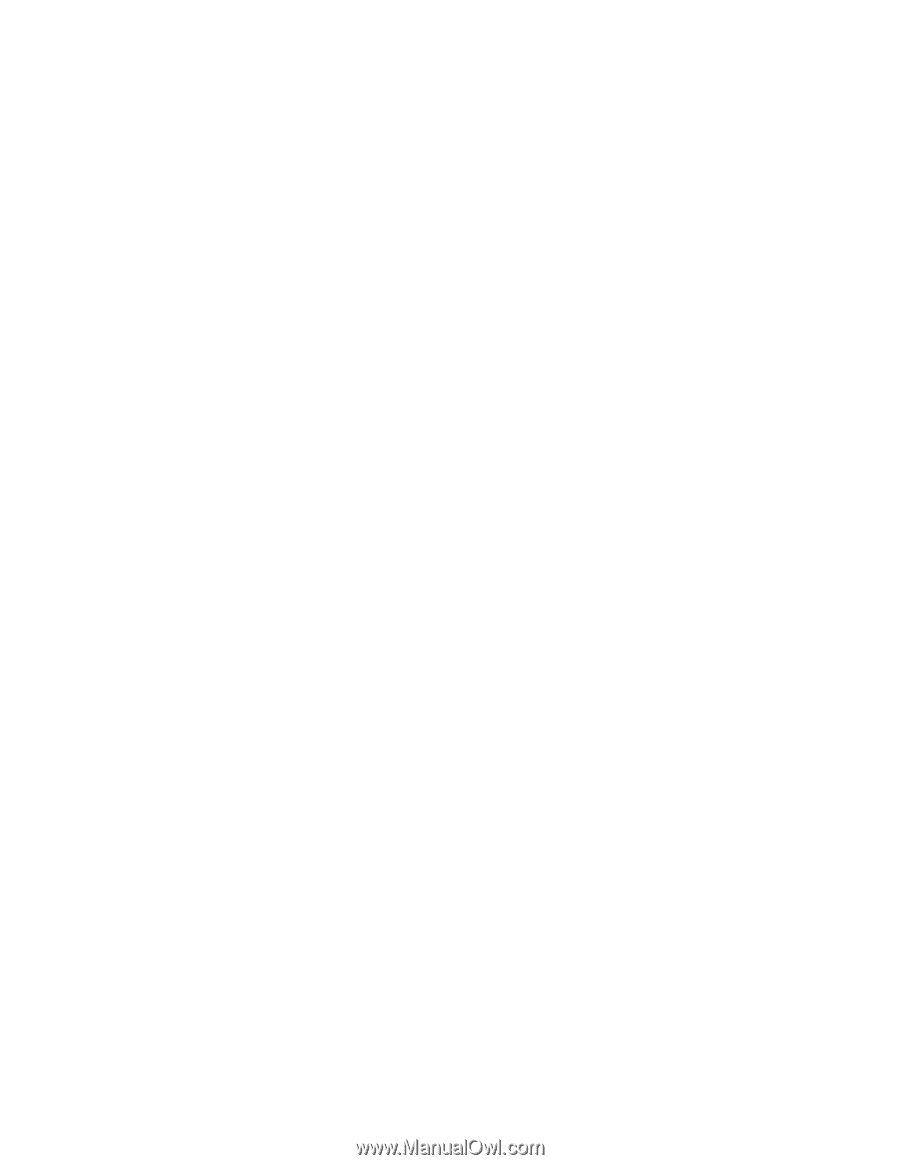
Asset ID EEPROM
Asset ID EEPROM 包含有关该系统的信息,包括系统配置及主要组件的序列号。还包括许多可以记录网络最
终用户信息的空白字段。
设置管理功能
要使网络管理员可远程控制计算机,必须在 ThinkPad Setup 中设置系统管理特性来配置网络接口。该 ThinkPad
Setup 包括以下功能:
•
Wake on LAN
•
网络引导顺序
•
闪存更新
如果设置了管理员密码(超级用户密码),在启动 ThinkPad Setup 时需要指定该密码以便使用这些功能。
Wake on LAN
当在连接到局域网的计算机上启用了 Wake on LAN 功能时,网络管理员可以从管理控制台使用远程网络管
理软件远程启动计算机。
在 ThinkPad Setup 中设置
要启用或禁用 Wake on LAN,请转至 ThinkPad Setup 菜单。当计算机未处于网络管理员的系统管理之下时,
您可以禁用 Wake on LAN。
要设置该功能,请执行以下操作:
1. 启动 ThinkPad Setup 菜单。
2. 选择 Config
Config
Config。
3. 出现 Config 子菜单。
4. 选择 Network
Network
Network。
5. 出现 Network 项子菜单。
6. 对于 Wake On LAN,请选择以下项之一:AC
AC
AC Only
Only
Only、AC
AC
AC and
and
and Battery
Battery
Battery 或 Disabled
Disabled
Disabled。
7. 按 F10。
网络引导顺序
当远程开启您的计算机时,系统将会尝试从 Network
Network
Network Boot
Boot
Boot 设置所选择的设备引导,然后遵循 Boot
Boot
Boot 菜单中的
引导顺序列表。
要定义顺序:
1. 在 ThinkPad Setup 菜单上选择 Startup
Startup
Startup。将显示 Startup 子菜单。
2. 选择 Network Boot 并按 Enter 键显示弹出引导设备列表。
3. 从列表中选择一个引导设备,将它设置为最高引导优先级。
4. 按 F10。
注:如果要初始化这些设置,即返回到缺省的启动顺序,请按 F9 键。缺省设置将自动重新装入。
闪存更新
当启用了从网络更新 Flash UEFI BIOS 时,网络管理员可以从管理控制台远程更新计算机中的系统程序。必
须符合以下要求:
•
还必须启用从网络更新闪存;过程如下。
•
必须通过局域网启动计算机。
182
182
182
用户指南